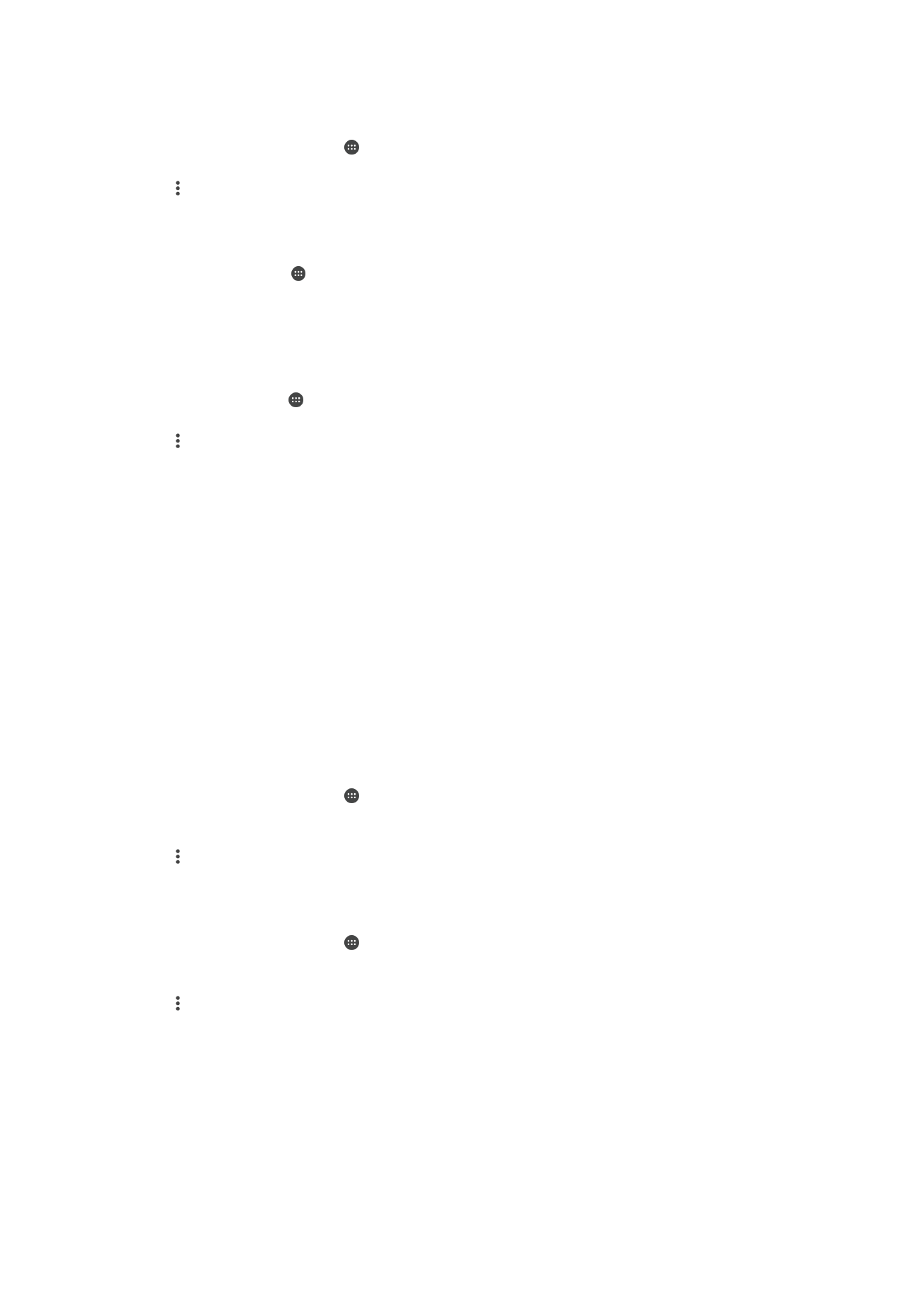
আেনার পমািাইি ডাটা সংয়যা্য িা্য করা হয়্ছে
আপনি একানধক উপারয় আপিার কমাবাইল করটা সংরযাগ অি্যাি্য যরন্ত্রর সারথ ভাগ কররত
পাররি:
•
USB টিথানরং –আপনি আপিার যরন্ত্রর কমাবাইল করটা সংরযাগটি একটি USB ককবল ব্যবহার
করর একক কনম্পউটারর অংিী্ানর কররত পাররি৷
53
এটি এই প্রকািিার একটি ই্টোররিট সংস্করণ। © শুধুমাত্র নিজস্ব ব্যবহাররর জি্যই মুদ্রণ করুি।
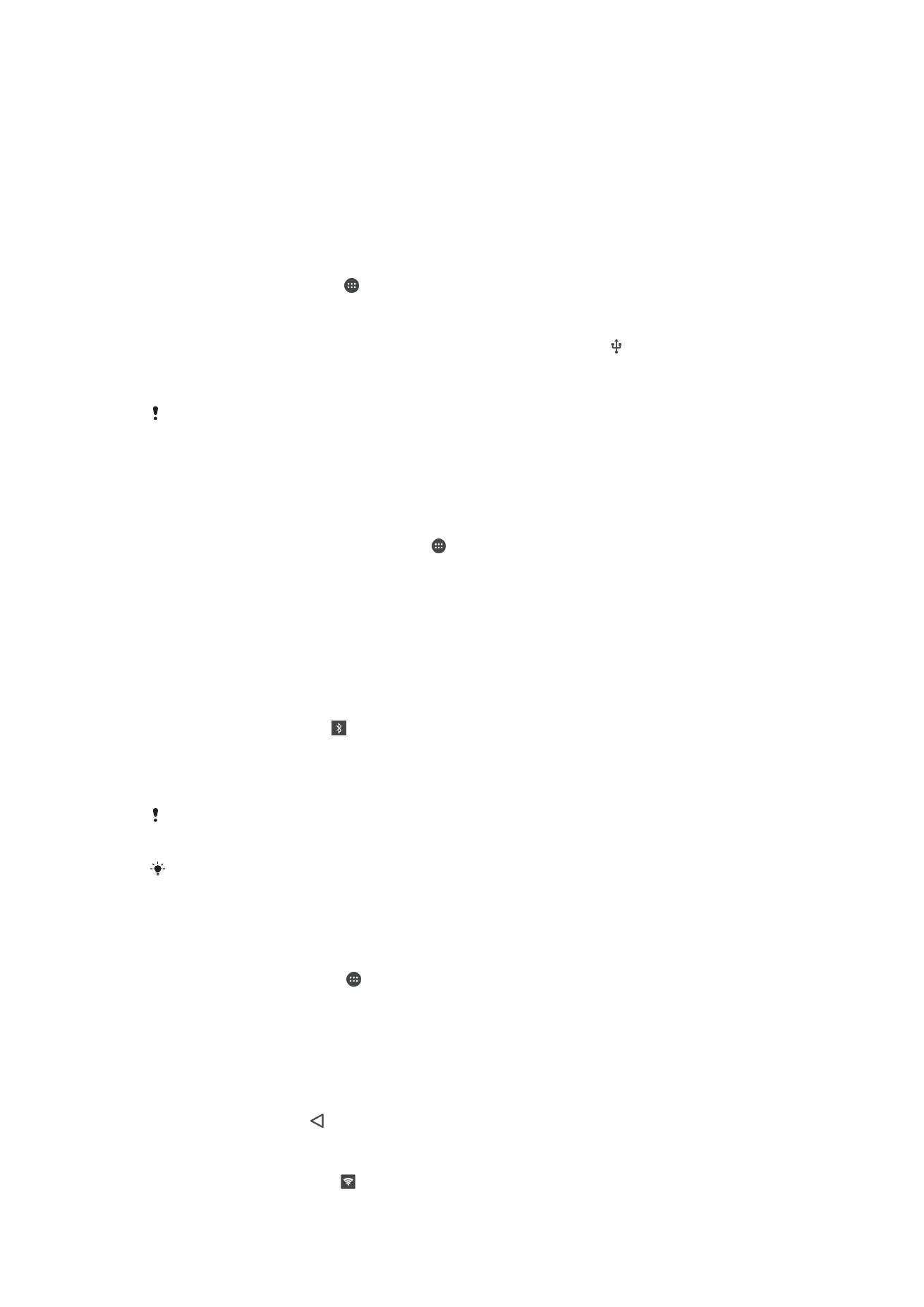
•
Bluetooth® টিথানরং– Bluetooth® এর মাধ্যরম 5টি অি্যাি্য যরন্ত্রর সারথ আপিার কমাবাইল করটা
সংরযাগ অংিী্ানর করুি৷
•
কপারটদেবরলWi-Fi হটস্পট – WPS প্রযুনক্ত সমথদেি করর এমি নরভাইস সহ 8টি অি্যাি্য নরভাইরসর
সরঙ্গ একরযারগ আপিার কমাবাইল রাটা সংরযাগ অংিী্ানর করুি৷
একটি USB ককবল ব্যবহার করর আপিার করটা সংরযাগ অংিী্ানর কররত
1
আপিার যরন্ত্রর সরঙ্গ সব USB ককবরলর কফারির সংরযাগ নিন্ক্রিয় করুি৷
2
একটি কনম্পউটাররর সরঙ্গ আপিার যরন্ত্রর সংরযাগ ঘটারত আপিার যরন্ত্র কয USB ককবল
ররয়রছ কসটি ব্যবহার করুি৷
3
আপিার কহাম স্ক্রীি কথরক, আলরতা চাপুি৷
4
খুজজুি এবং আলরতা চাপুি পসটিংস > আরও > সংয়যা্যকরণ ও পোয়ট্কিি হটস্পট৷
5
রাি ন্রক USB সংয়যা্যকরণ এর পারি স্লাইরার কটরি আিুি তারপরর প্রম্পট হরল ঠিক
আয়ছ আলরতা চাপুি। আপনি একবার সংরযাগ করার পরর ন্থিনত বারর প্র্নিদেত হয়।
6
করটা সংরযাগ ভাগ করা থামারত, বাম ন্রক USB সংয়যা্যকরণ এর পারি স্লাইরার কটরি
আিুি বা USB ককবরলর সংরযাগ নবন্ছেন্ন করুি।
একই সমরয় একটি USB ককবরলর উপরর আপনি আপিার যরন্ত্রর করটা সংরযাগ এবং SD কারদে ব্টেি কররত
পাররবি িা৷
অি্য একটি Bluetooth® যরন্ত্রর সারথ আপিার কমাবাইল করটা সংরযাগ অংিী্ানর কররত
1
আপিার যন্ত্রটি এবং Bluetooth® যন্ত্রটি এক অপররর সারথ যুগ্মকরণ ররয়রছ তা এবং
আপিার যরন্ত্র কমাবাইল করটা ট্র্যানফক স্বন্রিয় ররয়রছ তা নিন্চিত করুি৷
2
আেনার য্ত্রে: আপিার কহাম স্ক্রীি কথরক এ আলরতা চাপুি৷
3
খুজজুি এবং পসটিংস > আরও > সংয়যা্যকরণ ও পোয়ট্কিি হটস্পট এ আলরতা চাপুি,
তারপর স্লাইরারটিরক Bluetooth টিরাবরং এর রািন্রক কটরি আিুি৷
4
Bluetooth® য্ত্রে: যন্ত্রটি কসট আপ করুি যারত কসটি Bluetooth® ব্যবহার করর তার
কিটওয়াকদে সংরযাগ গ্রহণ কররত পারর৷ যন্ যন্ত্রটি একটি কনম্পউটার হয় তাহরল, কসট
আপ সম্পূণদে কররত সম্পনকদেত নির্দেিগুনল অিুসরণ করুি৷ যন্ যন্ত্রটি Android™ অপাররটিং
নসরস্টরম চরল তাহরল পসটিংস > Bluetooth > পিাি িাধা বডিাইসগুবি এর অন্তগদেত
কজার বাজধা যরন্ত্রর িারমর পারি কসটিংস আইকরি আলরতা চাপুি, তারপর ইন্টারয়নট
অ্যায়্সেস কচকবা্সেটিরক নচন্নিত করুি৷
5
আেনার য্ত্রে: ন্থিনত বারর ্ৃনষ্টরগাচর হওয়ার জি্য অরপক্ষা করুি৷ একবার এটি
্ৃনষ্টরগাচর হরল কসটআপ সম্পূণদে হয়৷
6
আপিার করটা অংিী্ার করা থামারত, Bluetooth টিরাবরং এর পারি থাকা স্লাইরারটি
বামন্রক টািুি৷
আপনি যত বার আপিার যন্ত্র বা Bluetooth® ফাংিি বন্ধ কররি ততবার Bluetooth টিরাবরং ফাংিি
বন্ধ হয়৷
কপয়ানরং এবং কমাবাইল করটা ট্র্যানফক সম্পরকদে আররা জািরত,
আপিার যন্ত্রটি অি্য একটি Bluetooth®
যরন্ত্রর সারথ কজাড় বাজধরত
পৃষ্ঠায় 143 ক্খুি এবং
একটি ভাচুদে্যয়াল প্রাইরভট কিটওয়াকদে সংরযাজি কররত
পৃষ্ঠায় 57৷
আপিার যন্ত্রটিরক একটি কপারটদেবল Wi-Fi হটস্পট নহরসরব ব্যবহার কররত
1
আপিার পহাম ব্ক্রিন কথরক, আলরতা চাপুি।
2
পসটিংস > আরও > সংয়যা্যকরণ ও পোয়ট্কিি হটস্পট খুজজুি এবং আলরতা চাপুি।
3
পছাট Wi-Fi হটস্পট পসটিং > Wi-Fi হটস্পট কনবফ্যার করুন আলরতা চাপুি৷
4
পনটওয়ায়ক্কর নাম (SSID) তথ্যটি প্রনবষ্ট করুি৷
5
একটি নিরাপ্তিা ধরি নিবদোচি কররত, বসবকউবরটি কক্ষত্রটি আলরতা চাপুি৷ প্ররয়াজি হরল
একটি পাসওয়ারদে প্রনবষ্ট করুি৷
6
পসি করুন আলরতা চাপুি৷
7
ন্রিয়াটি সক্ষম কররত আলরতা চাপুি, তারপরর িহনয়যা্য্য Wi-Fi হটস্পট স্লাইরারটি
আলরতা চাপুি।
8
প্রম্পট হরল, নিন্চিত কররত ঠিক আয়ছ আলরতা চাপুি। কপারটদেরবল Wi-Fi হটস্পট সন্রিয়
হবার পরর পনরন্থিনত বারর ্ৃনষ্টরগাচর হয়।
54
এটি এই প্রকািিার একটি ই্টোররিট সংস্করণ। © শুধুমাত্র নিজস্ব ব্যবহাররর জি্যই মুদ্রণ করুি।
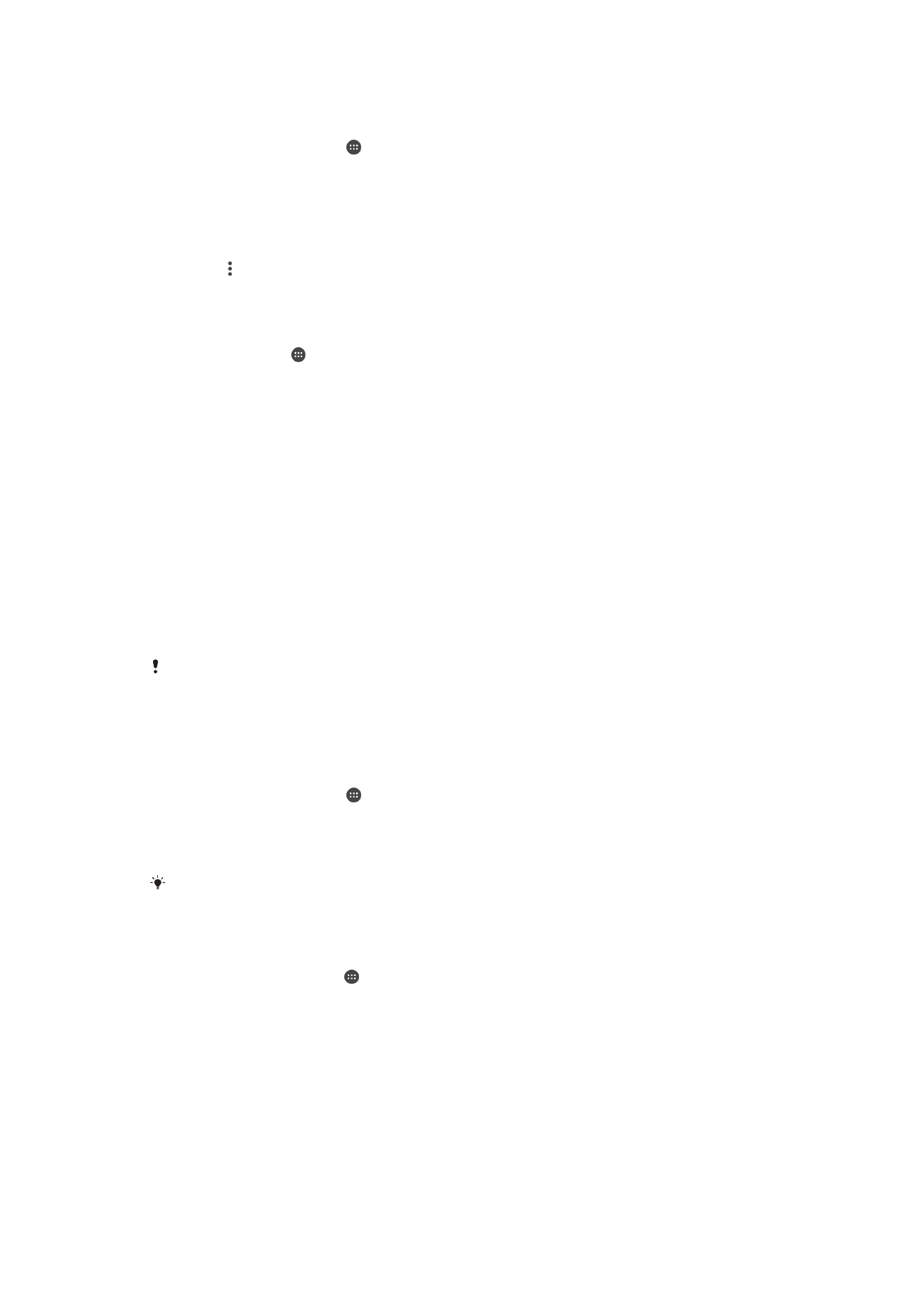
আপিার কমাবাইল করটা সংরযাগ একটি WPS-সমনথদেত নরভাইরস ব্যবহাররর মঞ্জুনর ন্রত
1
নিন্চিত করুি কয আপিার যন্ত্রটি একটি কপারটদেরবল Wi-Fi হটস্পট রূরপ ন্রিয়ািীল৷
2
আপিার পহাম ব্ক্রিন কথরক, আলরতা চাপুি।
3
পসটিংস > আরও > সংয়যা্যকরণ ও পোয়ট্কিি হটস্পট > পছাট Wi-Fi হটস্পট পসটিং
খুজজুি এবং আলরতা চাপুি।
4
Wi-Fi হটস্পট কনবফ্যার করুন এর অধীরি, আপিার কপারটদেরবল হটস্পট একটি
পাসওয়ারদে ন্রয় সুরনক্ষত আরছ তা নিন্চিত করুি।
5
WPS েুে পিািাম আলরতা চাপুি তারপরর সম্পনকদেত নির্দেিগুনল অিুসরণ করুি৷ নবকল্প
নহসারব, > WPS PIN এব্ট্রি আলরতা চাপুি, তারপরর WPS-সমনথদেত যন্ত্রগুনলরত
্ৃনষ্টরগাচর হওয়া PIN প্ররবি করাি৷
আপিার কপারটদেবল হটস্পটটি পুিঃিামকরণ বা সুরনক্ষত কররত
1
পহাম ব্ক্রিন কথরক, আলরতা চাপুি৷
2
পসটিংস > আরও > সংয়যা্যকরণ ও পোয়ট্কিি হটস্পট খুজজুি এবং আলরতা চাপুি।
3
পছাট Wi-Fi হটস্পট পসটিং > Wi-Fi হটস্পট কনবফ্যার করুন আলরতা চাপুি৷
4
কিটওয়াকদেটির জি্য পনটওয়ায়ক্কর নাম (SSID) প্রনবষ্ট করুি৷
5
একটি নিরাপ্তিা ধরি নিবদোচি কররত, বসবকউবরটি কক্ষত্রটি আলরতা চাপুি৷
6
প্ররয়াজি হরল একটি পাসওয়ারদে প্রনবষ্ট করুি৷
7
পসি করুন আলরতা চাপুি।